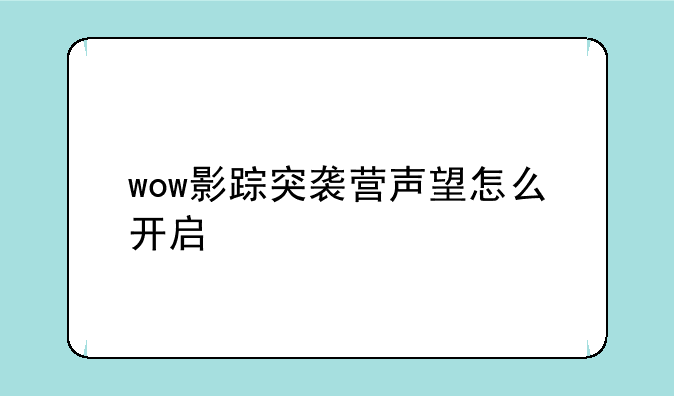流明攻略网小编整理了以下关于 [] 一些相关资讯,欢迎阅读!

微信界面黑色怎么还原
在探讨“微信界面黑色怎么还原”这一主题时,我们首先需要明确这是一个关于软件界面设置的问题,而非游戏攻略或下载相关的词汇。接下来,我将从多个方面详细解答这一问题,并提供一些实用的操作指南。
一、问题背景
随着智能手机操作系统的不断演进,微信等主流应用也开始支持深色模式(或称为夜间模式)。深色模式不仅有助于减少屏幕对眼睛的刺激,还能在一定程度上节省手机电量。然而,当用户希望从深色模式切换回正常模式时,可能会遇到一些操作上的困惑。
二、微信深色模式的开启与关闭
① 通过微信内部设置还原 打开微信,进入“我”-“设置”-“通用”,在此页面中,你可以找到一个名为“深色模式”或“夜间模式”的选项。点击该选项,选择“普通模式”或关闭深色模式的开关,即可将微信界面恢复到正常的白色背景。
② 跟随系统设置 如果你的手机已经开启了全局深色模式,微信可能会自动跟随系统设置进入深色模式。此时,你需要在手机系统的显示设置中关闭深色模式,微信界面也会随之恢复原状。具体操作路径可能因手机品牌而异,但通常可以在“设置”-“显示与亮度”或类似选项中找到。
③ 重启微信 在更改设置后,有时需要重启微信才能使更改生效。你可以尝试关闭微信后台进程,然后重新打开应用。
三、注意事项
① 版本兼容性 请确保你的微信版本支持深色模式的切换。如果微信版本过旧,可能需要更新到最新版本才能享受这一功能。
② 系统权限 在某些情况下,手机系统的权限设置可能会影响到微信深色模式的开关。如果上述方法均无效,你可以检查手机的应用权限设置,确保微信有足够的权限来更改显示模式。
③ 个性化需求 虽然深色模式对于大多数用户来说是一个实用的功能,但也有人更喜欢明亮的界面。微信允许用户根据个人喜好自由切换界面模式,这一设计体现了软件的人性化考量。
四、用户反馈与建议
许多用户在尝试上述方法后成功还原了微信的正常界面。但也有少数用户反映,在某些特定情况下(如系统更新、微信bug等),界面模式的切换可能不够顺畅。针对这些问题,建议用户及时关注微信官方发布的更新动态,以便获取最新的修复和优化。
此外,用户还可以通过微信的设置页面中的“帮助与反馈”功能向官方提交问题报告或提出建议。微信团队通常会积极响应用户反馈,不断优化软件体验。
综上所述,“微信界面黑色怎么还原”这一问题并不复杂,只需按照上述步骤操作即可轻松解决。希望本文能够帮助到遇到类似问题的用户,让大家的微信使用体验更加舒适愉快。同时,也期待微信团队在未来的更新中能够继续提升软件的易用性和稳定性,为用户带来更多惊喜。